منع دسترسی کاربران به رمزهای کروم
این قابلیت برای ورود خودکار به سایتها بسیار مفید است، اما همین مورد خطری بسیار بزرگ برای کاربران این مرورگر محسوب میشود و در صورتیکه شخص دیگری به رایانه دسترسی یابد میتواند براحتی با مراجعه به تنظیمات مرورگر، رمزعبورهای ذخیره شده در آن را بهصورت کاملا آشکار مشاهده کند. چنانچه تمایل دارید این مشکل امنیتی را رفع کنید و مانع دسترسی افراد غیرمجاز به این بخش شوید باید به چند روش عمل کنید:
پیشنیازها
1ـ مطمئن شوید مرورگر کروم نصب شده روی دستگاه شما بهروز است. برای بررسی این موضوع میتوانید عبارت chrome://chrome را در نوار آدرس تایپ کرده و کلید اینتر را فشار دهید یا پس از مراجعه به منوی اصلی کروم روی About Google Chrome کلیک کنید. چنانچه عبارت Google Chrome is up to date را مشاهده کردید، یعنی مرورگر شما بهروز است.
2ـ در ادامه عبارت chrome://flags را در نوار آدرس وارد کرده و کلید اینتر را فشار دهید. گزینه Disable Password Manager Reauthentication را پیدا کرده و مطمئن شوید این گزینه غیرفعال است. (بهطور پیشفرض این گزینه غیرفعال بودن اما ممکن است بهدلایلی روی مرورگر شما فعال شده باشد)
ایجاد رمزعبور
1ـ مرورگر کروم از رمز کاربری شما در سیستمعامل ویندوز برای حفاظت از رمزعبورهای ذخیره شده در خود کمک میگیرد. چنانچه کاربری شما در سیستمعامل ویندوز مجهز به رمزعبور است، میتوانید از این مرحله صرفنظر کنید در غیراینصورت باید یک رمزعبور به کاربری خود اختصاص دهید. برای انجام این کار در ویندوز 8 باید به روش زیر عمل کنید:
ـ نشانگر ماوس را به گوشه سمت راست پایین صفحه منتقل کرده و پس از کلیک روی Settings، گزینه Change PC settings را انتخاب کنید.
ـ اکنون به بخش Users رفته و پس از کلیک روی Create a password رمز دلخواه خود را به کاربری مورد نظرتان اختصاص دهید.
توجه: در ویندوز 7 باید پس از مراجعه به کنترلپانل به بخش User Accounts and Family Safety بروید و پس از آن روی User Accounts کلیک کرده و در پایان Create a password for your account را انتخاب کنید.
نمایش رمزهای حفاظت شده در کروم
1ـ به محض آنکه یک رمزعبور برای کاربری خود در سیستمعامل ویندوز تعریف کنید، همه رمزهای ذخیره شده در کروم نیز بهطور خودکار قفل میشوند. برای دسترسی به رمزها باید از منوی اصلی کروم روی Settings کلیک و Show advanced settings را انتخاب کنید. در ادامه باید به بخش Passwords and forms مراجعه کنید و روی Manage saved passwords کلیک کنید.
2ـ چنانچه بخواهید اولین رمز ذخیره شده را مشاهده کنید با پنجره درخواست رمز عبور سیستمعامل مواجه خواهید شد و در صورتیکه این رمز را بهدرستی وارد کنید، میتوانید رمز موردنظر و دیگر رمزهای ذخیره شده را مشاهده کنید.
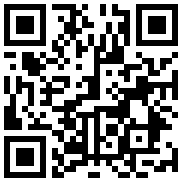
تازه ها


در یادداشتی اختصاصی برای جام جم آنلاین مطرح شد
جنبش مردمی سوریه

در یادداشتی اختصاصی برای جام جم آنلاین مطرح شد
زمان دیپلماسی برای حمایت از مقاومت

عضو دفتر حفظ و نشر آثار رهبر انقلاب در گفتگو با جام جم آنلاین مطرح کرد
نقش ویژه اهالی اندیشه، رسانه و هنر در مقابله با تهدیدات نرم


اصغر شرفی در گفتوگو با جام جم آنلاین:
دیگر در فوتبال کاری ندارم / با کوتولهها یکی نمیشوم

تینا چهارسوقی امین در گفتوگو با جام جم آنلاین:
چه زمانی باید نگران ادبیات نسل Z باشیم؟ / آشنایی با تفاوتهای زبانی نسل Z و نسل Y















